Müssen Sie alle laufenden Prozesse auf Ihrem Linux-Server anzeigen und herausfinden, welche Ihre Ressourcen am meisten verbrauchen? Suchen Sie nicht weiter, denn in diesem Artikel erklären wir, wie Sie Prozesse mit mehreren gängigen Linux-Befehlen auflisten.
Einführung in Linux-Prozesse
Ein Prozess ist die Ausführung eines Programms. Sie können beim Öffnen einer Anwendung oder beim Erteilen eines Befehls über das Befehlszeilenterminal gestartet werden. Eine Anwendung kann jedoch mehrere Prozesse für verschiedene Aufgaben ausführen. Beispielsweise startet Google Chrome jedes Mal einen anderen Prozess, wenn ein neuer Tab geöffnet wird.
Ein Prozess kann als Vordergrund initiiert werden oder Hintergrund Prozess. Jedem Linux-Prozess wird eine eindeutige PID zugewiesen (Prozessidentifikationsnummer).
Gelegentlich können Prozesse viele Ressourcen verbrauchen und müssen beendet werden. Alternativ können Sie die Prioritätsstufe eines Prozesses ändern, damit das System ihm mehr Ressourcen zuweist. Unabhängig vom Fall müssen Sie für alle diese Aufgaben dasselbe tun:die laufenden Prozesse unter Linux auflisten.
Wie listet man laufende Prozesse unter Linux auf?
Um Prozesse unter Linux aufzulisten, verwenden Sie einen der drei Befehle:
- ps [Option] – statische Momentaufnahme aller Prozesse
- oben – sortiert nach CPU-Auslastung, ermöglicht die Verwaltung von Prozessen
- top – ähnlich wie oben, aber mit benutzerfreundlicher Oberfläche
Lassen Sie uns weiter auf jeden von ihnen eingehen.
Verwendung des „ps“-Befehls
Das ps (Prozessstatus) erzeugt einen Snapshot aller laufenden Prozesse. Daher sind die Ergebnisse im Gegensatz zum Windows Task-Manager statisch.
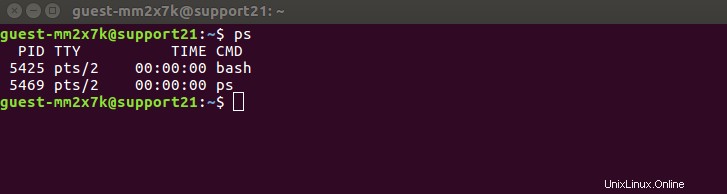
Wenn dieser Befehl ohne zusätzliche Argumente oder Optionen verwendet wird, gibt er eine Liste der laufenden Prozesse zusammen mit vier entscheidenden Spalten zurück:der PID , Terminalname (TTY ), Laufzeit (TIME ) und den Namen des Befehls, der den Prozess startet (CMD ). Sie können ps aux verwenden um tiefergehende Informationen über Ihre laufenden Prozesse zu erhalten. Hier ist eine Aufschlüsselung der einzelnen Argumente:
- ein Option gibt alle laufenden Prozesse aller Benutzer im System aus.
- du Option bietet zusätzliche Informationen wie Speicher- und CPU-Auslastung in Prozent, den Prozessstatuscode und den Eigentümer der Prozesse.
- x Option listet alle Prozesse auf, die nicht vom Terminal ausgeführt werden. Ein perfektes Beispiel dafür sind Daemons , das sind systembezogene Prozesse, die beim Hochfahren des Systems im Hintergrund ausgeführt werden.
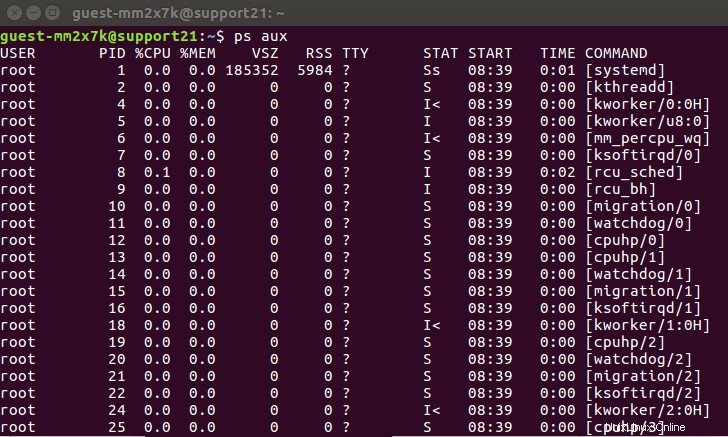
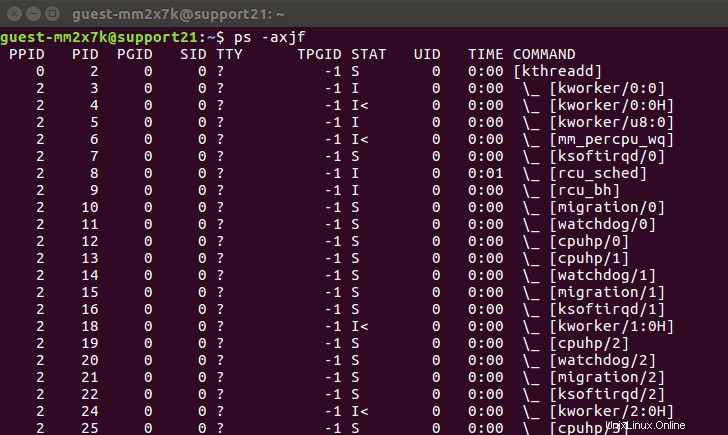
Wenn Sie Linux-Prozesse in einer hierarchischen Ansicht auflisten möchten, verwenden Sie ps -axjf Befehl. In diesem Format stellt die Shell untergeordnete Prozesse unter ihre übergeordneten Prozesse. Abgesehen von diesen beiden Optionen sind hier einige andere gängige Beispiele für den Befehl ps, die laufende Prozesse unter Linux auflisten:
- ps -u [Benutzername] listet alle laufenden Prozesse eines bestimmten Benutzers auf.
- ps -e oder ps -A zeigt aktive Linux-Prozesse im generischen UNIX-Format an.
- ps -T gibt aktive Prozesse aus, die vom Terminal ausgeführt werden.
- Ps -C Prozessname filtert die Liste nach dem Prozessnamen. Zusätzlich zeigt dieser Befehl auch alle untergeordneten Prozesse des angegebenen Prozesses an.
Verwendung des „top“-Befehls
Das oberste Kommando wird verwendet, um ressourcenhungrige Prozesse zu erkennen. Dieser Linux-Befehl sortiert die Liste nach CPU-Auslastung, sodass der Prozess, der die meisten Ressourcen verbraucht, ganz oben platziert wird. Es ist auch nützlich zu überprüfen, ob ein bestimmter Prozess ausgeführt wird.
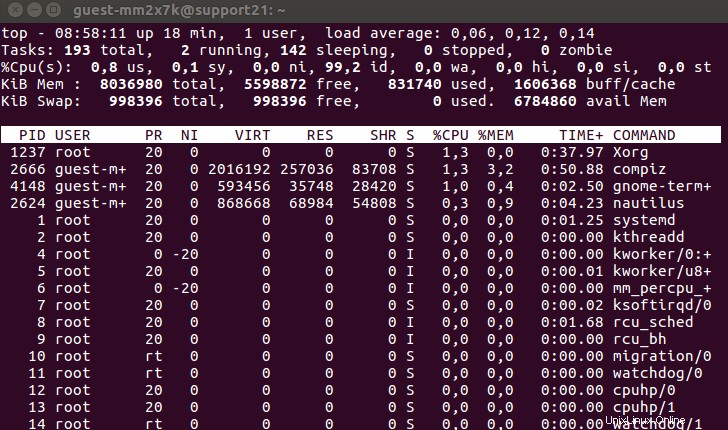
Im Gegensatz zum Befehl ps wird die Ausgabe des Befehls top regelmäßig aktualisiert. Das bedeutet, dass Sie Echtzeit-Updates für CPU-Auslastung und Laufzeit sehen. Sobald die Shell die Liste zurückgibt, können Sie die folgenden Tasten drücken, um mit ihr zu interagieren:
| Schlüssel | Funktionen |
| k | Beendet einen Prozess |
| M | Sortiert die Liste nach Speichernutzung. |
| N | Sortiert die Liste nach PID. |
| r | Ändert die Priorität eines Prozesses. |
| h | Zeigt das Hilfefenster an. |
| z | Zeigt laufende Prozesse farbig an. |
| d | Ändert das Aktualisierungszeitintervall. |
| c | Zeigt den absoluten Pfad eines Prozesses an. |
| STRG+C oder q | Beendet den obersten Befehl. |
Beachten Sie, dass bei den obigen Tasten zwischen Groß- und Kleinschreibung unterschieden wird. Achten Sie also darauf, die Feststelltaste nicht zu aktivieren.
Der „htop“-Befehl wird ausgeführt
Sowohl der htop- als auch der top-Befehl zeigen beim Auflisten Ihrer Linux-Prozesse die gleichen Informationen an, aber der erstere bietet benutzerfreundliche Funktionen, die sich hervorragend für die tägliche Prozessverwaltung eignen.
Das Wichtigste zuerst:Mit dem Befehl htop können Sie vertikal und horizontal scrollen. Als solches können Sie die vollständige Liste Ihrer Linux-Prozesse zusammen mit ihren vollständigen Befehlszeilen sehen.
Darüber hinaus können Sie mit dem Befehl mit der Maus Elemente auswählen, Prozesse beenden, ohne ihre PIDs einzufügen, die Priorität mehrerer Prozesse einfach ändern und so weiter.
Leider verfügen die meisten Linux-Distributionen nicht über diesen Befehl, sodass Sie ihn manuell installieren müssen.
Wenn Sie Ubuntu verwenden, können Sie htop installieren, indem Sie den folgenden Befehl ausführen:
sudo apt-get install htop
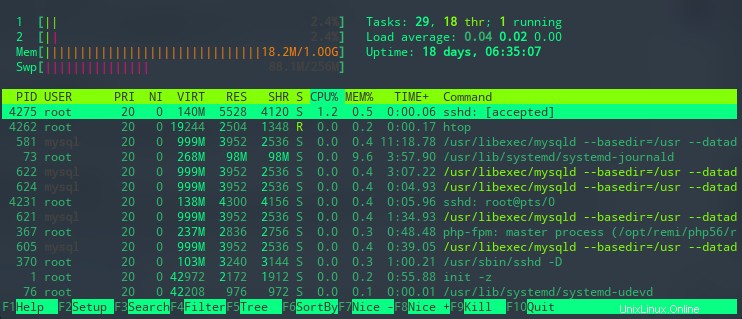
Geben Sie nach der Installation htop ein und Sie erhalten eine Liste aller Ihrer Linux-Prozesse. Genau wie der vorherige Befehl hat auch htop mehrere Tastaturkürzel:
| Schlüssel | Funktionen |
| F9 | Um einen Prozess zu beenden. |
| F8 | Erhöhen Sie die Priorität eines Prozesses. |
| F7 | Verringern Sie die Priorität eines Prozesses. |
| F6 | Prozesse nach einer beliebigen Spalte sortieren. |
| F5 | Prozesse in einer Baumansicht anzeigen. |
| F4 | Prozesse nach Namen filtern. |
| F3 | Nach einem Prozess suchen. |
| F2 | Htop-Setup öffnen. |
| F1 | Hilfemenü anzeigen. |
Fazit
Es ist wichtig zu wissen, wie Sie alle laufenden Prozesse in Ihrem Linux-Betriebssystem auflisten. Das Wissen wird nützlich sein, wenn Sie Prozesse verwalten müssen.
Welchen der drei Befehle bevorzugen Sie? Teilen Sie Ihre Gedanken im Kommentarbereich unten mit!